Aztech DSL 600 EW Kablosuz Modem Kurulumu, Aztech DSL 600 EW Kablosuz Modem Kurulumu Nasıl Yapılır?, Aztech DSL 600 EW Kablosuz Modem Kurulumu Hakkında Bilinmesi Gerekenler, Aztech DSL 600 EW Kablosuz Modem Kurulumu Yapılırken Nelere Dikkat Edilmelidir, Aztech DSL 600 EW Kablosuz Modem Ayarları, Aztech DSL 600 EW Kablosuz Kurulum, Aztech Kablosuz Modem Kurulumu, DSL600EW Modem Kurulumu, Aztech Modem Kurulumu,
Aztech DSL 600 EW Kablosuz Modem Kurulum işlemini yapmak için modem kablo bağlantılarını yaparak bilgisayarımızdan boş bir internet sayfası açıp sayfanın üst kısmında yer alan adres satırına 192.168.1.1 yazarak Enter tuşu ile modem arayüzüne giriş yapıyoruz.  Karşımıza kullanıcı adı ve Şifre isteyen ekran gelecektir bu ekranda kullanıcı adı ve şifre kısımlarına küçük harflerle admin yazarak Giriş Yap butonu ile Aztech DSL 600 EW Kablosuz Modem arayüzüne giriş yapıyoruz. Arayüz ekranı açıldıktan sonra sayfanın üst kısmında yer alan Basic seçeneğine tıklayarak sol kısımdan Quick Start seçeneğine tıklıyoruz.
Karşımıza kullanıcı adı ve Şifre isteyen ekran gelecektir bu ekranda kullanıcı adı ve şifre kısımlarına küçük harflerle admin yazarak Giriş Yap butonu ile Aztech DSL 600 EW Kablosuz Modem arayüzüne giriş yapıyoruz. Arayüz ekranı açıldıktan sonra sayfanın üst kısmında yer alan Basic seçeneğine tıklayarak sol kısımdan Quick Start seçeneğine tıklıyoruz.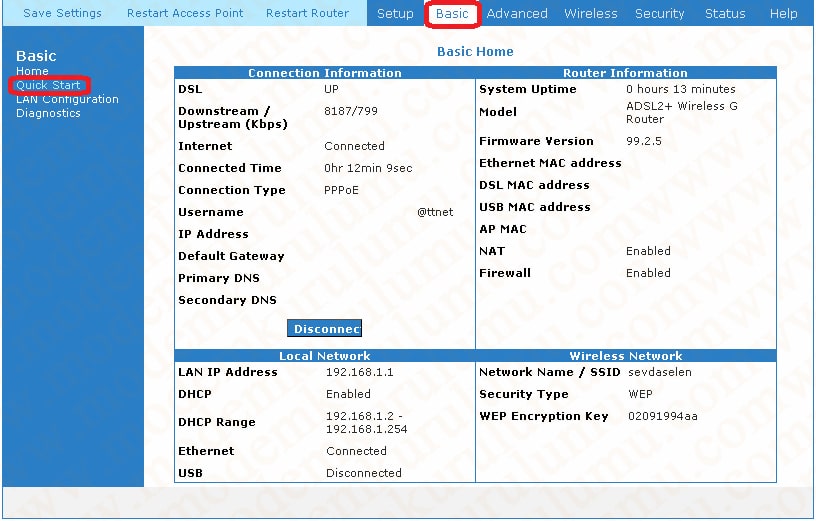 Aztech DSL 600 EW Kablosuz Modem Kolay Kurulum ekranı açıldığında Disconnect butonuna tıklayarak gelen ekranda;
Aztech DSL 600 EW Kablosuz Modem Kolay Kurulum ekranı açıldığında Disconnect butonuna tıklayarak gelen ekranda;
User ID > AdslKullanıcıAdı@Domain
Password > AdslKullanıcıŞifresi (Adsl Kullanıcı Adı ve Şifresi kısımlarına internet servis sağlayıcınız tarafından size verilmiş olan kullanıcı adı ve şifre bilgilerini yazmanız gereklidir.)
Protocol > PPPoE LLC
VPI > 8
VCI > 35
şeklinde ayarları yapılandırdık tan sonra ilk olarak üst kısımdan Save Settings butonuna tıklıyoruz sonrasında Restart Router butonu ile modemi yeniden başlattıktan sonra kablosuz ayarlar kısmına geçiyoruz.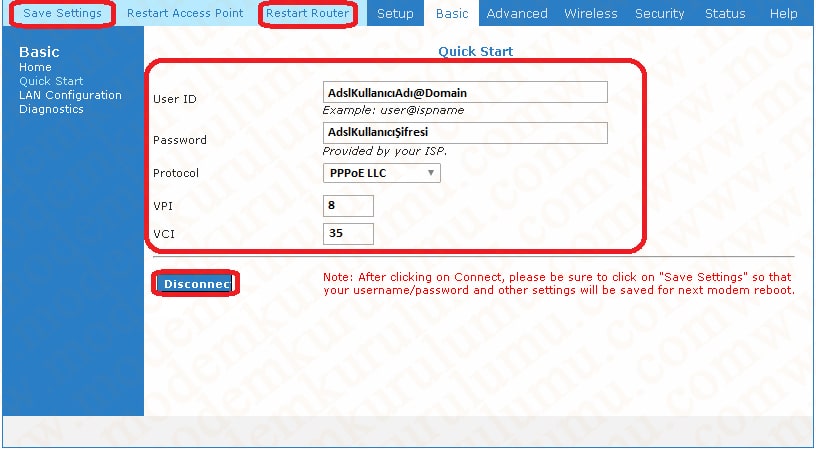 Aztech DSL 600 EW Kablosuz ayarları için üst kısımda yer alan menüden Wireless seçeneğine tıklayarak sol kısımdaki menüden Setup seçeneğini seçiyoruz ve gelen ekranda;
Aztech DSL 600 EW Kablosuz ayarları için üst kısımda yer alan menüden Wireless seçeneğine tıklayarak sol kısımdaki menüden Setup seçeneğini seçiyoruz ve gelen ekranda;
Enable AP > Etkin
Primary SSID > Kablosuz Ağ Adı ( Türkçe karakter kullanmadan ve boşluk bırakmadan bir kablosuz ağ adı yazıyoruz.)
Channel B/G > 6
802.11 Mode > Mixed olarak ayarları yapılandırdık tan sonra sayfanın alt kısmında yer alan Apply butonu ile ayarları kaydederek Aztech DSL 600 EW Kablosuz şifre belirleme kısmına geçiyoruz.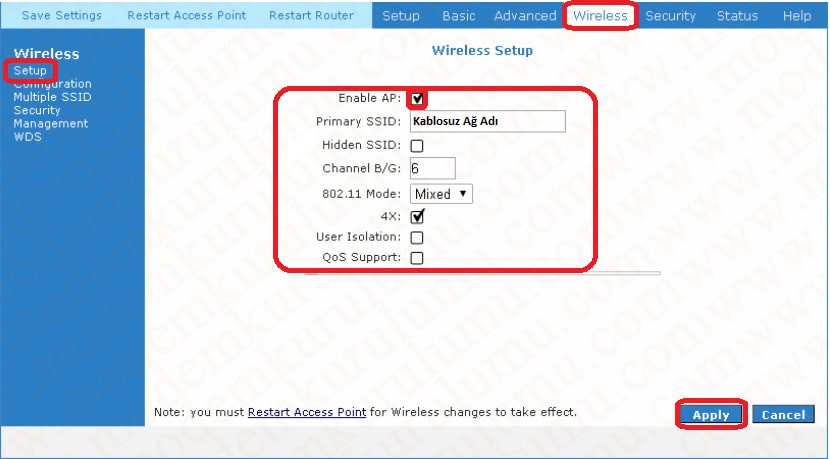 Aztech DSL 600 EW Kablosuz Şifre belirlemek için sol kısımdaki menüden bu defa Security seçeneğine tıklayarak gelen ekranda oluşturduğumuz kablosuz ağ adını seçerek ekrandaki WPA ve AnyWPA kısımlarını seçerek Pre-Shared Key alanına Türkçe karakter kullanmadan ve boşluk bırakmadan en az sekiz en fazla altmış dört karakterden oluşan bir kablosuz ağ şifresi yazarak sayfanın alt kısmındaki Apply butonu ile belirlediğimiz şifreyi kaydederek üst kısımdan Save Settings butonuna tıklıyoruz sonrasında Restart Router butonu ile modemi yeniden başlatarak Aztech DSL 600 EW Kablosuz Modem Kurulum işlemini başarı ile tamamlamış oluyoruz.
Aztech DSL 600 EW Kablosuz Şifre belirlemek için sol kısımdaki menüden bu defa Security seçeneğine tıklayarak gelen ekranda oluşturduğumuz kablosuz ağ adını seçerek ekrandaki WPA ve AnyWPA kısımlarını seçerek Pre-Shared Key alanına Türkçe karakter kullanmadan ve boşluk bırakmadan en az sekiz en fazla altmış dört karakterden oluşan bir kablosuz ağ şifresi yazarak sayfanın alt kısmındaki Apply butonu ile belirlediğimiz şifreyi kaydederek üst kısımdan Save Settings butonuna tıklıyoruz sonrasında Restart Router butonu ile modemi yeniden başlatarak Aztech DSL 600 EW Kablosuz Modem Kurulum işlemini başarı ile tamamlamış oluyoruz. 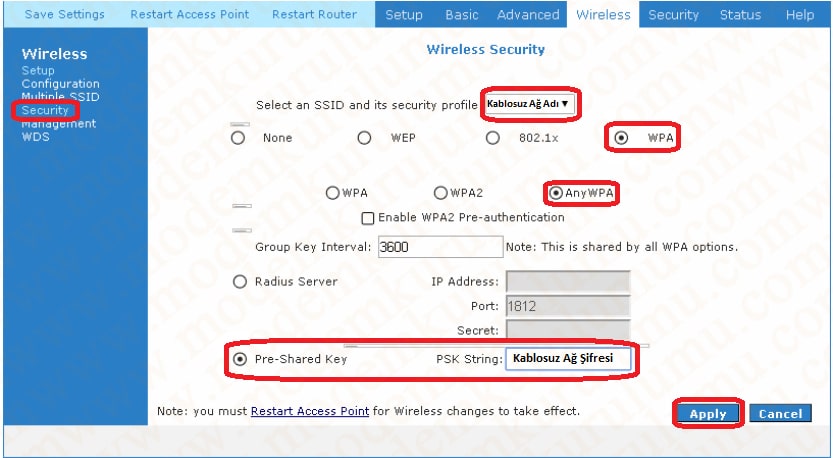
Kurulum adımlarını gerçekleştirdiğiniz takdirde internet bağlantısı kuramıyorsanız eğer internet hizmetini almış olduğunuz servis sağlayıcısı ile irtibat kurmanız gereklidir.
 Modem Kurulumu Modem Kurulumu Hakkında Bilinmeyenlerin Tek Adresi
Modem Kurulumu Modem Kurulumu Hakkında Bilinmeyenlerin Tek Adresi
